Popolare
AnyRec PhoneMover
Il tuo trasferimento file da Android a PC senza problemi.
Download sicuro
Come trasferire file da Android a PC con/senza USB
Gli smartphone stanno avanzando, ma sono ancora fragili quando si archiviano i dati. Pertanto, potresti volerlo trasferire file da Android a PC Per risparmiare spazio di archiviazione. È anche un buon modo per eseguire il backup dei dati ed evitare la perdita dei file essenziali. Se stai pensando di utilizzare una chiavetta USB per trasferire i dati, potrebbe richiedere troppo tempo! Pertanto, questo articolo ti mostrerà 7 modi rapidi con passaggi dettagliati per trasferire file da Android a un PC Windows.
Lista guida
Il modo più rapido per trasferire batch di file Android sul PC Utilizzare una chiavetta USB per trasferire i file Android direttamente sul PC I 4 migliori metodi wireless per sincronizzare i file Android sul PC Altri suggerimenti possibili per trasferire file Android sul PC FAQsIl modo più rapido per trasferire batch di file Android sul PC
Per trasferire rapidamente un batch di file da Android a PC, utilizza AnyRec PhoneMover Ora. Utilizzalo per eseguire il backup di tutti i file essenziali da Android 16/15/14 e iOS 18 sul tuo computer. La sua interfaccia intuitiva mostra l'elenco categorizzato dei file multimediali organizzati come foto, musica, video, contatti, ecc. Inoltre, offre altre funzionalità, tra cui un convertitore HEIC e un creatore di suonerie, che possono aiutarti a gestire facilmente i dati Android.

Trasferisci file da Android a PC senza perdere qualità o dati durante il processo.
Consenti di trovare ed eliminare rapidamente i file duplicati per liberare più spazio di archiviazione.
Collega i dispositivi per trasferire dati tramite USB e codici QR personalizzati.
Puoi classificare il file e trasferire tutti i video o le foto come preferisci.
Download sicuro
Passo 1. Avvia AnyRec PhoneMover e apri il tuo telefono Android. Utilizza un cavo USB o un codice QR per connettere i dispositivi. Assicurati che entrambi i dispositivi siano connessi alla stessa rete Wi-Fi.
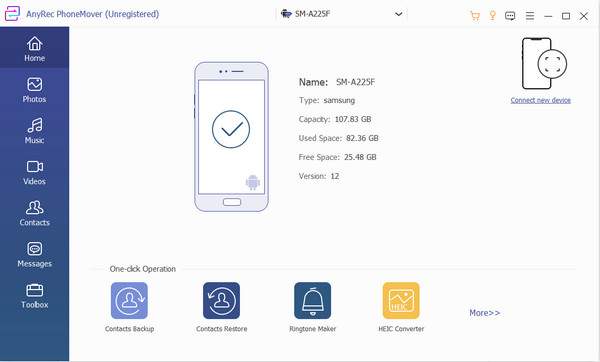
Passo 2. Una volta connesso con successo, vedrai le informazioni del tuo telefono su PhoneMover. Fai clic sul tipo di file desiderato nel riquadro di sinistra e seleziona la casella di controllo per trasferire rapidamente i file Android sul tuo PC Windows in batch.
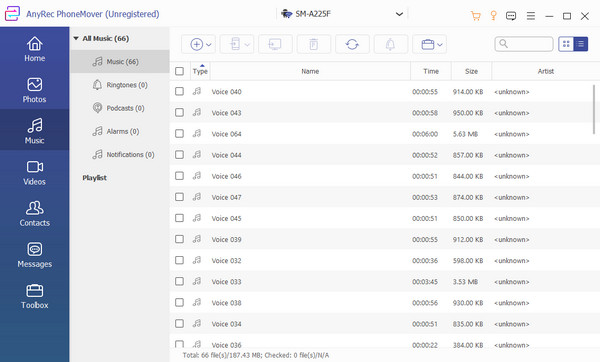
Passaggio 3. Dopo la selezione, clicca sul pulsante "Esporta su PC". Tutti i file selezionati verranno salvati nel percorso predefinito. Puoi anche modificare il percorso designato accedendo al menu "Preferenze".
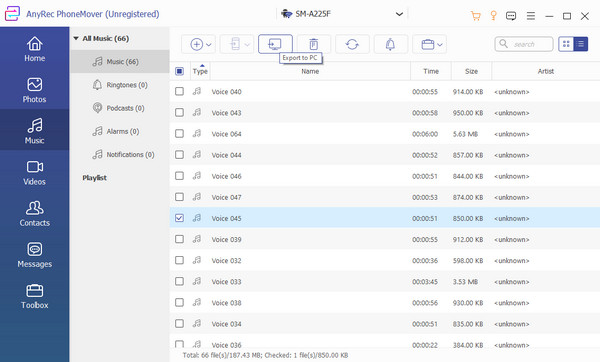
Utilizzare una chiavetta USB per trasferire i file Android direttamente sul PC
Con il cavo USB del tuo dispositivo mobile, puoi trasferire facilmente file da Android a PC. Tuttavia, il cavo utilizzato determinerà la velocità di trasferimento, quindi assicurati di utilizzare un host compatibile per entrambi i dispositivi.
Passo 1. Inserisci il cavo USB del telefono nella porta del PC. Quando appare una notifica sul telefono, tocca il pulsante "Radio" accanto all'opzione "Trasferimento file/Android Auto".
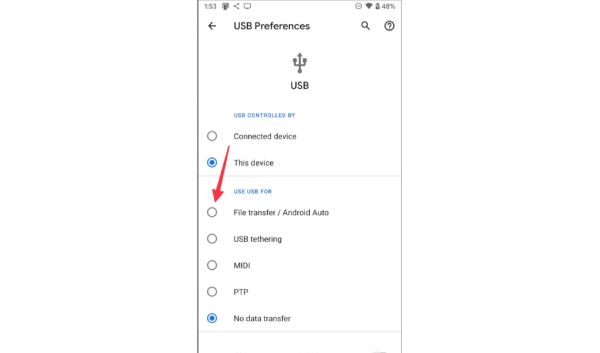
Passo 2. Una volta visualizzata una nuova finestra sul monitor, vai su "Esplora file" e vai alla cartella "Questo PC". Trova la cartella con il nome del tuo telefono. E puoi copiare e incollare tutti i file desiderati da Android al tuo PC.
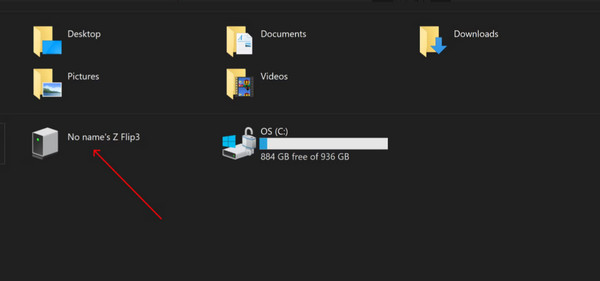
I 4 migliori metodi wireless per sincronizzare i file Android sul PC
Puoi anche trasferire file Android su un PC in modalità wireless utilizzando Google Drive o OneDrive. Oltre a trasferire i file, puoi sincronizzarli con un account per aprirli quando accedi a un altro dispositivo. Purtroppo, è necessario scaricarli nuovamente per salvarli sul computer, il che richiede molto tempo e traffico dati.
1. Utilizza Google Drive per sincronizzare i file
Google Drive offre 15 GB di spazio di archiviazione predefinito. Puoi accedere al tuo account da diversi dispositivi, inclusi PC e Mac. Naturalmente, ti aiuta anche a trasferire file da Android a PC contemporaneamente. E puoi farlo automaticamente. archivia le tue foto e i tuoi video su Google. Ecco i passaggi su come farlo:
Passo 1. Avvia Google Drive sul tuo telefono e tocca il pulsante Più nella parte inferiore dello schermo. Tocca il pulsante "Carica" per procedere.
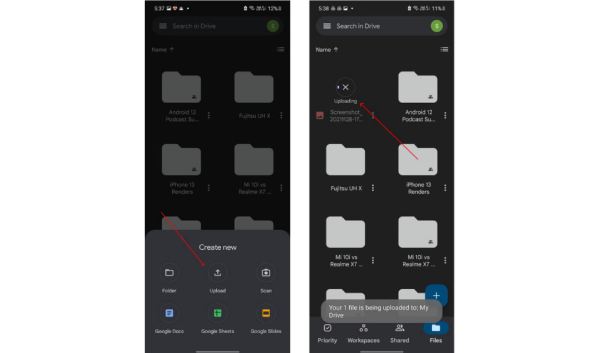
Passo 2. Seleziona tutti i file che desideri importare. Vai al sito web di Google Drive sul tuo computer e accedi allo stesso account. Fare clic sul pulsante "Download" per salvare i file.
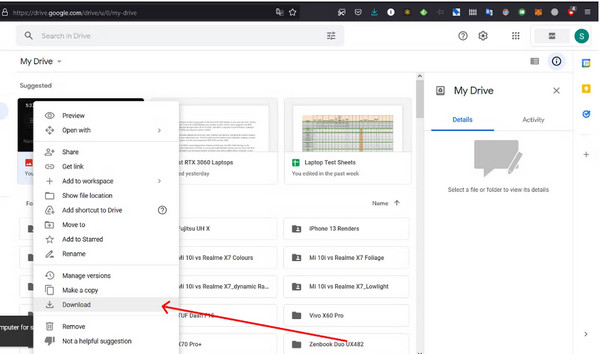
2. Trasferisci i file Android sul PC tramite Phone Link
Phone Link è un'app sviluppata da Microsoft che collega il telefono al computer tramite Bluetooth o Wi-Fi. Gli utenti possono accedere alla galleria fotografica del telefono per copiare o trascinare rapidamente le foto sul PC. Il requisito minimo per i computer è Windows 10, mentre i dispositivi Android devono avere una versione di sistema superiore ad Android 9.0.
Passo 1. Sul tuo dispositivo Android, seleziona i file che desideri condividere e tocca il pulsante "Condividi". Quindi tocca "Collega a Windows - Invia al PC".
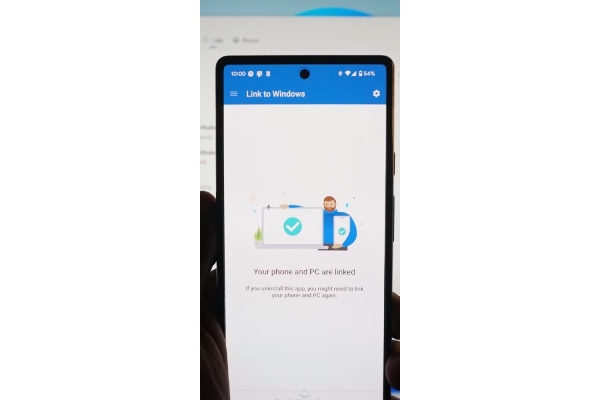
Passo 2. Nella pagina con l'elenco dei dispositivi, clicca sul PC connesso per avviare la condivisione. Una volta completata la condivisione, sul PC apparirà una notifica di collegamento telefonico.
Passaggio 3. Clicca sulla notifica per aprire il file o la sua cartella di archiviazione. Tutti i file ricevuti vengono salvati nella cartella predefinita Phone Link.
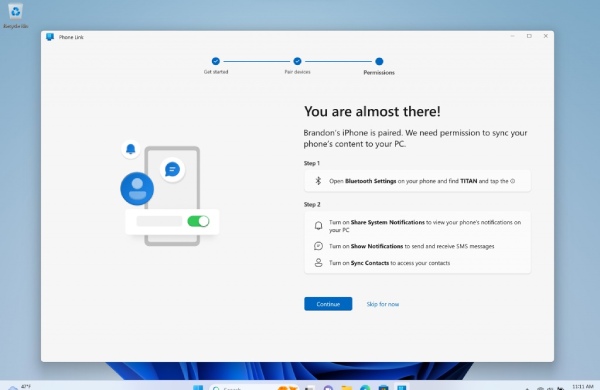
3. Crea OneDrive per scaricare i file
Il vantaggio principale per gli utenti di OneDrive è la disponibilità di 1 TB di spazio di archiviazione per i file e, poiché è un programma predefinito per Windows 11/10, è molto più semplice trasferire file da Android a un PC. Basta assicurarsi di essere abbonati a Microsoft 365 per ottenere lo spazio di archiviazione necessario. E se si dispone di un video di grandi dimensioni da archiviare, è possibile rimpicciolire i video troppo grandi e caricarli successivamente. Seguire le istruzioni seguenti per trasferire file da Android:
Passo 1. Installa l'app OneDrive sul telefono. Accedi con le tue credenziali Microsoft.
Passo 2. Tocca il pulsante "Aggiungi" e seleziona l'opzione Carica. Quindi, apri "Esplora file" e seleziona la cartella OneDrive. Puoi anche premere "Windows" e "tasti E" sulla tastiera per aprire il programma.
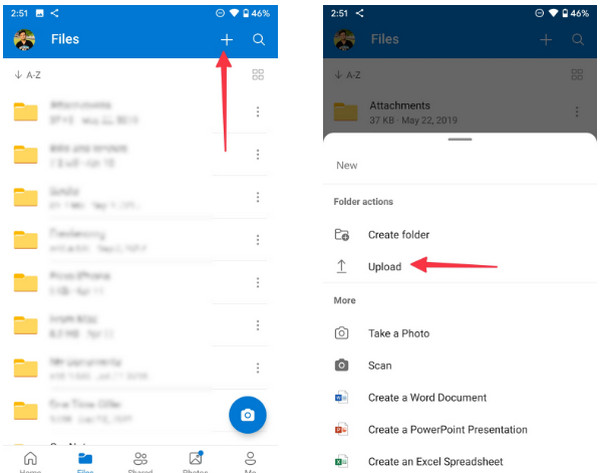
Passaggio 3. Vedrai i file Android trasferiti nella cartella, pronti per l'uso sul desktop.
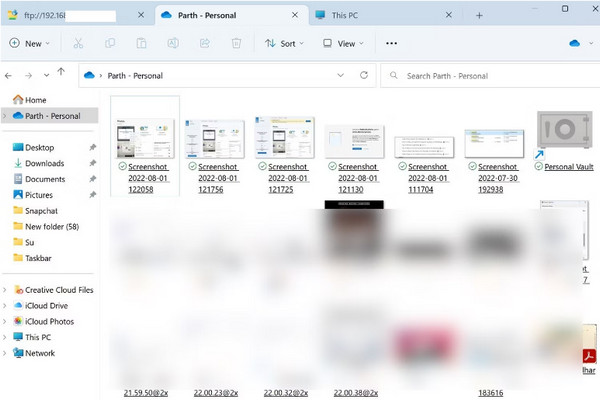
4. Apri Bluetooth per inviare dati Android al PC
Un'altra soluzione per trasferire file da Android 16/15/14 al PC è il Bluetooth, se non si dispone di un cavo USB compatibile. Tuttavia, è importante tenere presente che la velocità di trasferimento è inferiore rispetto al primo metodo e rappresenta un'alternativa eccezionale solo per file di piccole dimensioni.
Passo 1. Attiva la funzionalità Bluetooth sul tuo PC e telefono. Puoi trovare la funzione nel pannello delle notifiche sul tuo dispositivo mobile e nella barra di stato sul tuo computer.
Passo 2. Il Bluetooth cercherà il dispositivo da accoppiare. Ti verrà chiesto di controllare il pin che corrisponde a entrambi i dispositivi.
Passaggio 3. Individua il file che desideri trasferire dal tuo telefono, tocca il pulsante "Condividi" e seleziona l'opzione "Bluetooth". Attendi il completamento del processo di trasferimento.
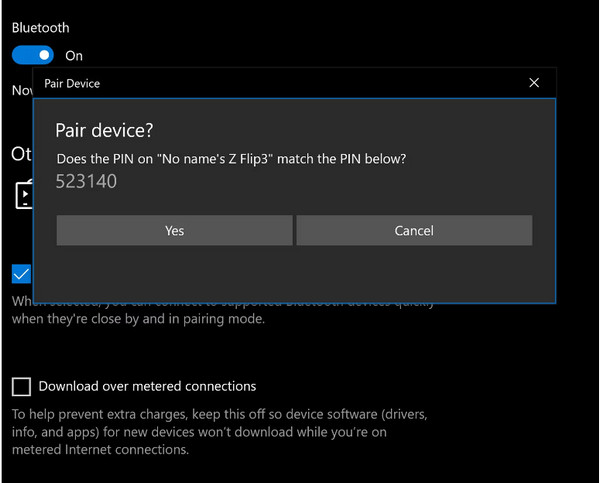
Altri suggerimenti possibili per trasferire file Android sul PC
1. Trasferisci i dati Android tramite e-mail
Anche usare l'email per trasferire file da Android a PC è un modo rapido! Puoi inviare i file desiderati direttamente al tuo Android 16/15/14/13 e scaricarli in un secondo momento. Tuttavia, la maggior parte dei servizi di posta elettronica ha limiti di dimensione, come 25 MB per Gmail e Outlook e 20 MB per Foxmail. Se hai solo foto o documenti di piccole dimensioni da trasferire, prova questa soluzione.
2. Utilizzare una scheda SD per trasferire file da Android a PC
Se non vuoi aspettare a lungo durante il trasferimento di una serie di dati, puoi semplicemente rimuovere la scheda SD dal tuo Android e usarla per trasferire senza occupare il telefono. Tutto ciò di cui hai bisogno è un adattatore per schede SD da collegare al computer. Quindi, come nei metodi precedenti, puoi leggere tutti i dati dalla scheda SD su un PC Windows.
FAQs
-
Perché non riesco a trasferire file da Android a PC?
Esistono molte ragioni per cui il trasferimento di file non è riuscito. Uno, il cavo USB che hai utilizzato è probabilmente incompatibile con il tuo computer. Le porte su un laptop si differenziano in base al sistema operativo e alle versioni. In secondo luogo, potrebbe trattarsi di una connessione Internet lenta, che rende impossibile l’esecuzione del trasferimento. Infine, il trasferimento di file di grandi dimensioni potrebbe procedere in modo errato.
-
È possibile trasferire file da Android 16/15/14 a MacBook?
SÌ. il modo più semplice per trasferire file da Android a Macckbook è tramite un cavo USB. In alternativa, puoi utilizzare il Bluetooth per il trasferimento dei file.
-
Qual è il modo più semplice per trasferire file da Android ad Android?
Il modo più comune che puoi utilizzare per trasferire file è utilizzare il Bluetooth. Ma se vuoi farlo velocemente, utilizza un'app di terze parti come ShareIt e ShareMe, che sono le migliori soluzioni sul mercato.
Conclusione
Con tutte le soluzioni preparate in questo post, puoi trasferire file da Android a PC senza problemi. Ma se non ti piace il processo lento o ricevere un errore per cavi USB incompatibili, AnyRec PhoneMover è la soluzione che stai cercando. Scaricalo oggi e trasferisci file senza limiti!
Download sicuro



